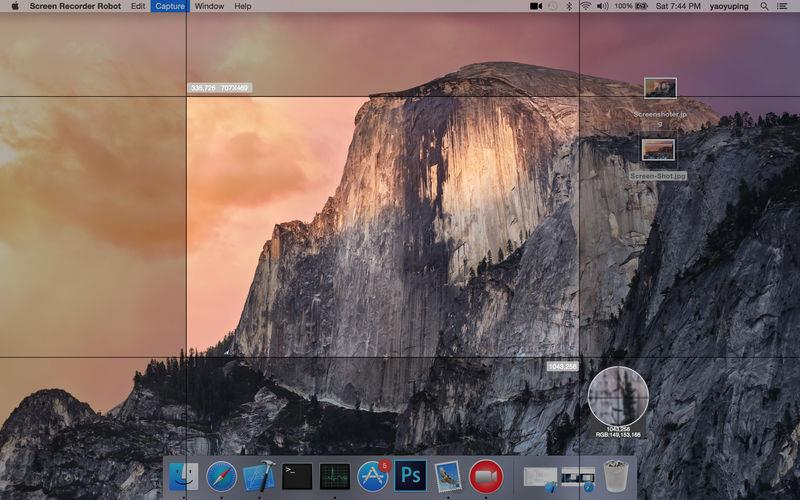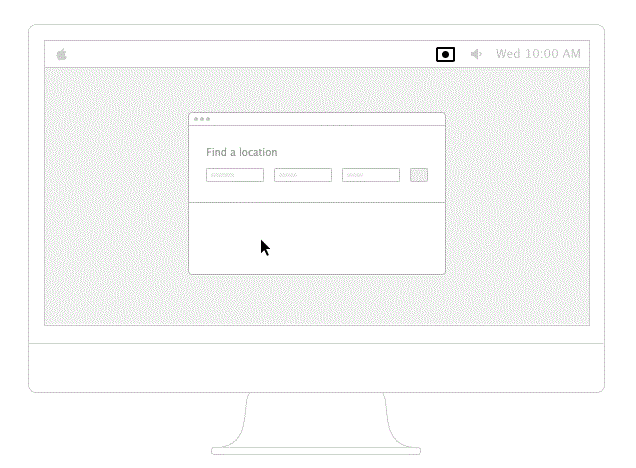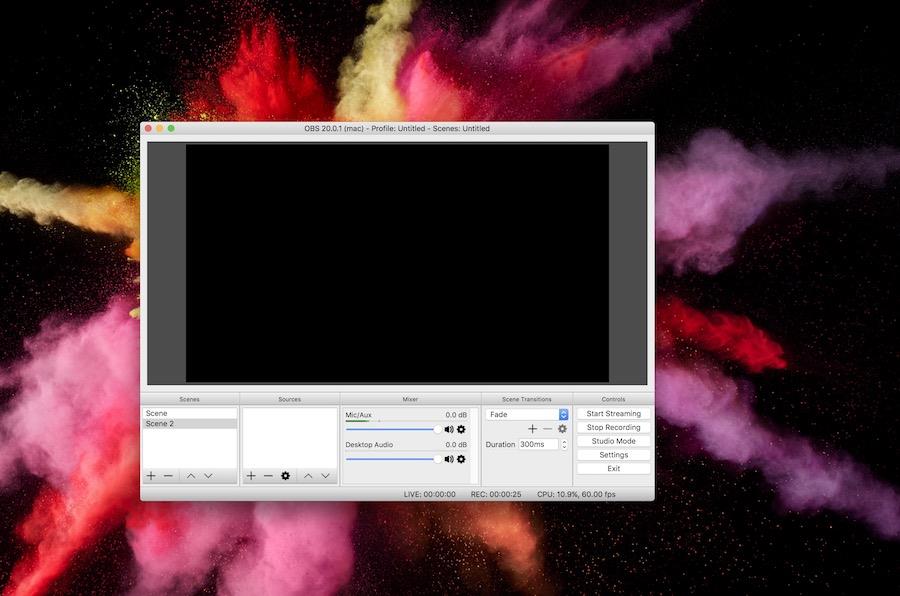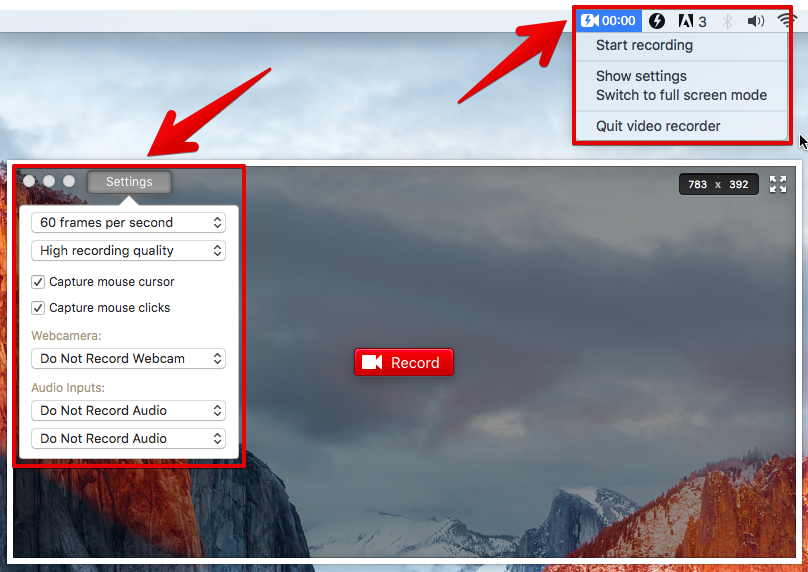Windows için ücretsiz ekran kayıt programlarının sıkıntısı yoktur , ancak macOS söz konusu olduğunda çoğu ekran kayıt uygulaması ücretlidir. Evet, ekranınızı kaydetmek için yerleşik QuickTime'ı kullanabilirsiniz (şu ana kadar kullandığım şey buydu), ancak çok fazla ekran kaydı yapıyorsanız QuickTime bunun için en etkili yol değildir. Niye ya? Başlangıç olarak, klavye kısayolu, video düzenleyici ve otomatik kaydetme yok. Bazen QuickTime, siz yeniden başlatmadığınız sürece çalışmaz.
Kısacası, macOS'unuzda çok fazla ekran kaydı yapıyorsanız, üçüncü taraf bir ekran kayıt yazılımına ihtiyacınız vardır. İşte Mac'te ücretsiz bir ekran görüntüsü kaydetmek için QuickTime'a bazı alternatifler.
İlgili: YouTube için En İyi Video Düzenleme Yazılımı — Bir YouTuber Perspektifi
Mac İçin En İyi Ekran Kaydedici
1. Apowersoft Ekran Kaydedici
Apowersoft Ekran Kaydedici, herhangi bir platformdaki popüler ücretsiz ekran kayıt araçlarından biridir. Mac'inize yüklendikten sonra bir bölge seçin ve kaydetmeye başlayın. Ekran kayıt çerçevesinde 720p, 1080p, iPhone, iPad vb. gibi bir çözünürlük seçmek için açılır seçeneğe tıklayabilirsiniz. Bu ücretsiz uygulama filigran olmadan sınırsız ekran kaydına izin verir, ancak ücretli sürümde Video Dönüştürücü bulunur ve Video Düzenleyici. Web'de kullanmak veya profesyonel bir video yapmak isteyip istemediğinize bağlı olarak kayıt kalitesini 15-60 fps arasında ayarlayabilirsiniz.
Apowersoft ayrıca web tabanlı bir ekran görüntüsü yazılımı da sunar; bu, ekranınızı herhangi bir yazılım indirmeden kaydedebileceğiniz anlamına gelir, ancak ilk kez bir başlatıcı yüklemeniz gerekir.
Karar:
Apowersoft ekran kaydedici, filigran veya zaman kısıtlaması olmadan sınırsız ekran kaydı için ücretsiz bir uygulamadır. Ancak, kaydı durdurduğunuzda, nereye kaydetmek istediğinizi sordu (tıpkı QuickTime gibi), bu nedenle duruma bağlı olarak biraz zaman alabilir. Ancak uygulama, ekran görüntüsü almayı veya düzenlemeyi desteklemiyor ve otomatik olarak buluta yükleyemiyor. Bence iyi bir ekran kaydedici ama daha iyi seçenekler mevcut.
2. Ekran Kaydedici Robot Lite
Ekran kaydedici robot lite, Apowersoft ekran kaydediciden biraz daha güçlüdür.
Bu ekran kaydediciyle ilgili benzersiz şey, kaydınızı durdurduğunuzda, kırpabileceğiniz, kırpabileceğiniz, döndürebileceğiniz, oynatma hızını değiştirebileceğiniz vb. veya sadece pencereyi kapatın ve kayıt Mac'inizdeki Resimler klasörüne kaydedilecektir.
Bu video kaydediciyle ilgili tek sorun şudur: Kaydı her durdurduğunuzda, lite sürümünün yalnızca 600s (veya 5 dakika) boyunca kayıt yaptığını söyleyen bir pop mesajı gösterir ve bundan kurtulmak için her seferinde iptal'i tıklamanız gerekir.
Uygulamalar, kaydı başlatmak, durdurmak, duraklatmak için klavye kısayolunu destekler ve ayrıca ekran görüntüleri yakalayabilir.
Karar:
Ekran kaydedici robot lite, kesinlikle en iyi özelliklere sahip ekran kaydı uygulamalarından biridir. Ekran kaydedicinizle birlikte yerleşik bir video düzenleyiciye ihtiyacınız varsa, başka yere bakmayın. Bununla birlikte, uygulamanın tek sınırlaması - 5 dakikalık ücretsiz kayıt, bundan daha fazlasını istiyorsanız, tam sürüm için 7,99 ABD doları.
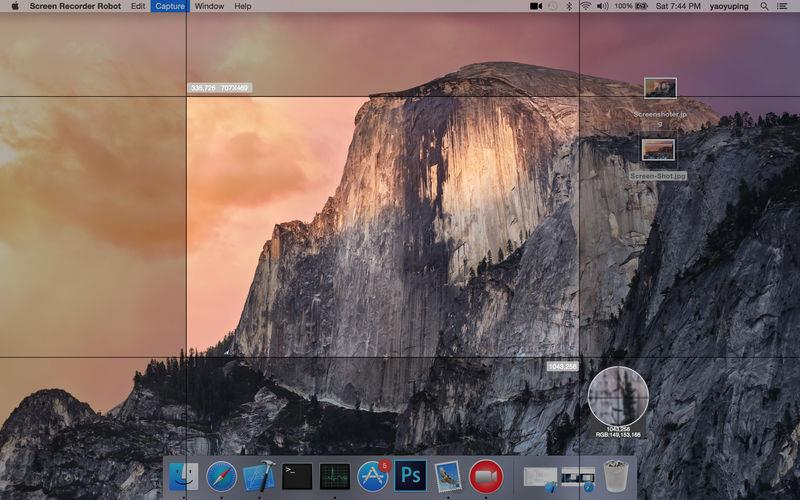
3. Recordit: Anında Ekran Görüntüleri ve GIF'ler
Bu uygulama herkes için değil. Kayıtları bilgisayarınızın yerel sürücüsüne kaydeden listedeki diğer tüm ekran kayıt uygulamalarından farklı olarak Recordit, videoyu bulut deposuna yükler. Uzak iş arkadaşlarınızla hızlı bir şekilde video paylaşmak içindir.
İşte nasıl çalıştığı, bir kez kurulduğunda, macOS'unuzun üst menü çubuğunda küçük bir Recordit simgesi göreceksiniz, ekranınızın herhangi bir alanını kaydetmek için buna tıklayın ve bir kez bittiğinde, saniyeler sonra dur düğmesine tıklayın. bu, ekran görüntünüzü paylaşmak için bir bağlantı alacaksınız.
Video yüklendikten sonra, o videonun bağlantısını otomatik olarak panonuza kopyalar ve bilinmeyen bir süre boyunca sunucuda saklar. böylece her zaman geri dönüp uygulamaya sağ tıklayarak bağlantıyı bulabilirsiniz. ancak, adlandırma yoktur, bu nedenle zaman tarih damgasına güvenmeniz gerekir.
Akılda tutulması gereken bir şey var - bunu kullanmayı planlıyorsanız, iyi bir yükleme hızına sahip olmanız gerekir. 5k iMac'ime 3 dakikalık tam ekran bir video kaydettim ve uygulamanın onu sunucuya yüklemesi 4 dakika sürdü. 8 Mb/s yükleme hızım var. Ve videonun son boyutu 35 MB'dı, bu yüzden video görüntülerini sıkıştırdıklarını varsaymak güvenli.
Recordit'in web sitesinde ayrıca videodan gif'e seçeneği de var. Bu nedenle, Reddit'te hızlı bir şekilde küçük bir ekran görüntüsü paylaşmak istiyorsanız, bu işinizi çok kolaylaştıracaktır.
Karar
Recordit, ekran görüntülerini başkalarıyla hızlı bir şekilde paylaşmak isteyenler içindir. Kayıtlar yalnızca ücretsiz sürümde 5 dakika ile sınırlıdır. Ve bu uygulamanın ücretli bir sürümü yok.
Ancak, uygulamada önemli bir sorun var – kaydınızın yerel bir kopyasını tutmuyor, bu da internet herhangi bir nedenle kesilirse videonun yüklenmeyeceği ve baştan başlamanız gerektiği anlamına geliyor.
Genel olarak, bir görüntüyü veya videoyu hızlı bir şekilde paylaşmak için mükemmeldir. Ancak ekran kaydını başka bir videoda kullanmak istiyorsanız değil.
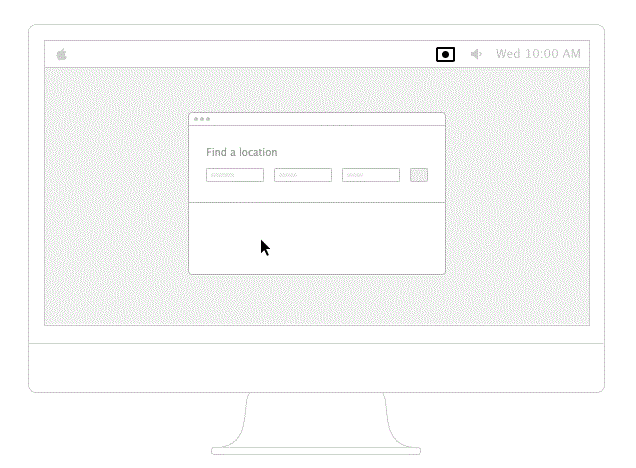
4. OBS (Açık Yayıncı Yazılımı)
OBS'nin (Open Broadcaster Software) nasıl kurulacağını ve kullanılacağını ilk başta anlamak zor. Ancak biraz Google aramasından sonra nasıl çalıştığını anlayabildim.
Uygulama yüklendikten sonra size otomatik yapılandırma açılır penceresini açar ve yapılandırmak isteyip istemediğinizi soran 1080p vb. başlangıç pop sayfası.
Karar:
OBS, YouTuber oyun kanalı arasında popüler bir ekran kayıt yazılımıdır. Ücretsiz, açık kaynak kodlu ve son derece özelleştirilebilir. Ancak kurulumu ve kullanımı zordur. Eğer bir inek değilseniz, kurmakta zorlanabilirsiniz ve daha iyi bir versiyonun mevcut olduğu göz önüne alındığında, sanırım bunu atlamalısınız.
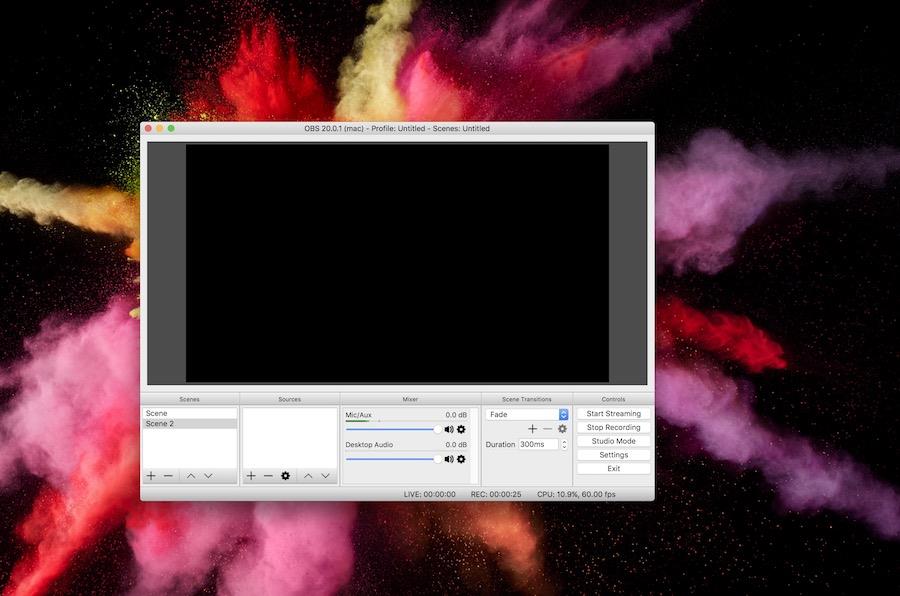
5. Monosnap
Bu, ücretsiz olarak mevcut olan en iyi ekran kayıt yazılımlarından biridir. Bu yazılımı 5 dakika kullandıktan hemen sonra, Mac için en iyi ekran kayıt uygulaması arayışımın sona erdiğini biliyorum.
Bu listedeki diğer tüm yazılımlar gibi, tam ekran veya ekranın bir kısmını yakalamanıza olanak tanır. Ancak bunun da ötesinde, Resim İçinde Resim modunda bir web kamerası ile belirli bir pencereyi yakalamanıza da olanak tanır.
Bununla birlikte, ekran kaydı için bir video düzenleyici yoktur. Monosnap, ekran görüntüsünüz için ok, açıklama, metin vb. ekleyebileceğiniz bir resim düzenleyici sağlar ve işiniz bittiğinde videonuzu yerel depolama alanına kaydedebilir veya Dropbox, Google Drive, Evernote gibi bulut depolama alanına yükleyebilirsiniz. Ancak, bu hizmetler uygulama içi satın alımlar için 8 ABD doları ödenir. Yine de Amazon s3 veya R0emote FTP sunucusuna ücretsiz olarak yükleyebilirsiniz.
Ama gerçekten aklımı başımdan alan özellik – yerleşik resim düzenleyici (mini photoshop) yani, hızlı bir şekilde düzenlemek istediğiniz ekran görüntüsünüz veya İnternette bulduğunuz bir resim var, sonra o resmi kopyalayabilirsiniz. panonuza gidin ve ardından araç çubuğunda Monosnap'e sağ tıklayın ve panoda aç'ı seçin, bu, resmi doğrudan Monosnap düzenleyicide açacaktır.
Videonuzu gif'e dönüştürme seçeneği de vardır.
Karar:
Genel olarak, Mac için gelişmiş bir ekran kaydedici arıyorsanız, başka yere bakmayın. Monosnap, ücretsiz olarak alabileceğiniz en iyisidir. Ücretli bir ekran kaydedicinin yaptığı her şeyi yapabilir. Tek sınırlama - videonuzu düzenleyemezsiniz.
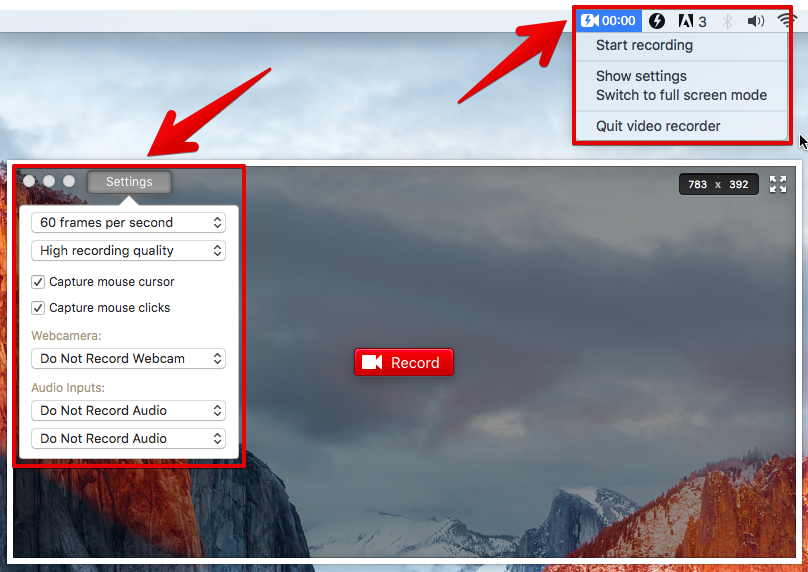
Karşılaştırma Tablosu
|
macOS İçin En İyi Ekran Kayıt Yazılımı
|
| |
Apowersoft Ekran Kaydedici |
Ekran Kaydedici Robot Lite |
Onu kaydet: |
monosnap |
Açık Yayıncı Yazılımı |
| Kayıt |
Bölge, Tam Ekran veya Web Kamerası |
Bölge, Tam Ekran |
Bölge,
Tam ekran
|
Bölge, PIP Face Cam ile Tam Ekran |
Bölge, Tam Ekran |
| Harici Kaynaktan Ses Kaydet |
Evet |
Evet |
Numara |
Evet |
Evet, ses mikseri ile |
| Klavye kısayolları |
Evet |
Evet |
Numara |
Evet |
Evet |
| Kayıt Kalitesi |
Düşükten yükseğe
(15-60 fps)
|
Düşükten yükseğe
(1-30 kare/saniye)
|
Web yüklemesi için iyi video kalitesi |
Düşükten yükseğe
(1-30 kare/saniye)
|
Düşükten yükseğe
(1-30 kare/saniye)
|
| Videoyu düzenle |
Numara |
Evet |
Numara |
Numara |
Numara |
| Ekran Görüntüsü Yakala |
Numara |
Evet |
Numara |
Evet
(temel resim düzenlemeyi destekler)
|
Evet |
| Bulut yedekleme |
Numara |
Numara |
Evet, videoyu Recordit sunucusuna yükleyin |
Evet |
Evet |
| Fiyat |
Ücretsiz – filigran veya zaman sınırı yok |
ücretsiz
5 dakika ücretsiz,
|
Yalnızca 5 dakika ücretsiz, ücretli sürüm yok |
Bulut Yedekleme dışında çoğunlukla ücretsiz |
Ücretsiz ve Açık kaynak |